win10搜索框怎样替换默认浏览器 win10搜索框如何更换默认浏览器
更新时间:2023-07-24 17:17:34作者:run
win10搜索框怎样替换默认浏览器,在win10操作系统中,搜索框的功能十分便捷,可以快速帮助我们查找和打开应用程序、文件和设置等,有些用户可能想要将默认浏览器更换成自己习惯使用的浏览器,以便更好地满足个人需求。那么win10搜索框如何更换默认浏览器呢?在本文中,我们将为大家详细介绍方法。
具体方法:
1、打开Microsoft Edga浏览器——点击右上三点——选择设置。
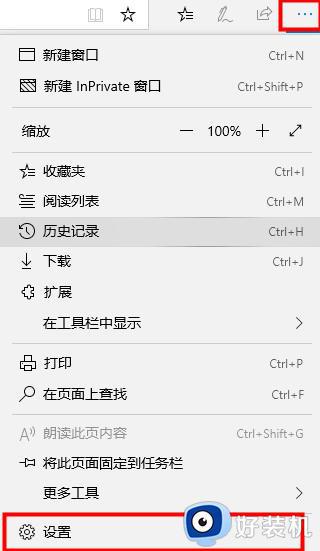
2、找到查看高级设置。
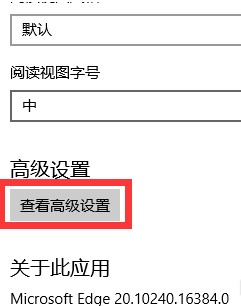
3、将让Cortana在Microsoft Edgar中协助我关闭,把地址栏搜索方式变成百度搜索。
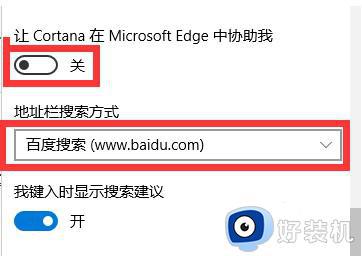
4、点击开始菜单选择设置。
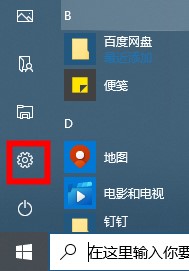
5、在应用设置中找到默认应用把Web浏览器修改成自己想要的浏览器。
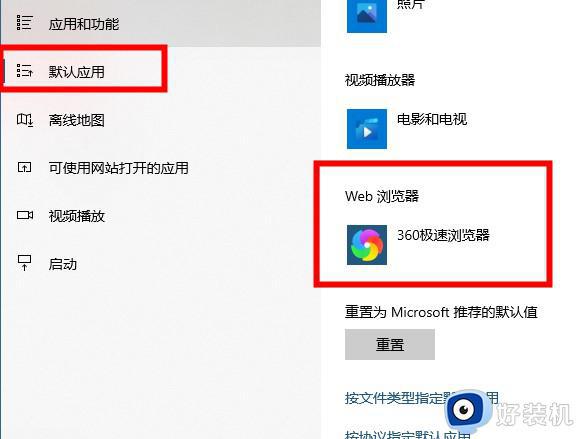
以上就是win10搜索框如何更换默认浏览器的全部内容,如果你遇到这种情况,可以按照本文的方法解决。希望这篇文章对大家有所帮助,祝您使用愉快!
win10搜索框怎样替换默认浏览器 win10搜索框如何更换默认浏览器相关教程
- win10 edge如何修改默认搜索 win10修改默认edge浏览器搜索设置方法
- window10默认游览器自动换为edge怎么解决
- win10关闭edge浏览器默认设置方法 win11如何取消edge的默认浏览器
- win10更改默认浏览器失败怎么办 win10更改默认浏览器改不了解决方法
- win10怎么改默认浏览器 win10更改默认浏览器的方法
- win10设置默认浏览器不管用怎么办 win10设置默认浏览器失败解决方法
- win10默认浏览器打不开网页怎么办 win10浏览器无法打开网页如何修复
- win10更换默认浏览器的步骤 win10怎么更改默认浏览器
- win10任务栏搜索怎么关闭 win10关闭任务栏搜索的方法
- win10关闭底部搜索栏设置步骤 win10底部搜索栏怎么去掉
- win10拼音打字没有预选框怎么办 win10微软拼音打字没有选字框修复方法
- win10你的电脑不能投影到其他屏幕怎么回事 win10电脑提示你的电脑不能投影到其他屏幕如何处理
- win10任务栏没反应怎么办 win10任务栏无响应如何修复
- win10频繁断网重启才能连上怎么回事?win10老是断网需重启如何解决
- win10批量卸载字体的步骤 win10如何批量卸载字体
- win10配置在哪里看 win10配置怎么看
win10教程推荐
- 1 win10亮度调节失效怎么办 win10亮度调节没有反应处理方法
- 2 win10屏幕分辨率被锁定了怎么解除 win10电脑屏幕分辨率被锁定解决方法
- 3 win10怎么看电脑配置和型号 电脑windows10在哪里看配置
- 4 win10内存16g可用8g怎么办 win10内存16g显示只有8g可用完美解决方法
- 5 win10的ipv4怎么设置地址 win10如何设置ipv4地址
- 6 苹果电脑双系统win10启动不了怎么办 苹果双系统进不去win10系统处理方法
- 7 win10更换系统盘如何设置 win10电脑怎么更换系统盘
- 8 win10输入法没了语言栏也消失了怎么回事 win10输入法语言栏不见了如何解决
- 9 win10资源管理器卡死无响应怎么办 win10资源管理器未响应死机处理方法
- 10 win10没有自带游戏怎么办 win10系统自带游戏隐藏了的解决办法
